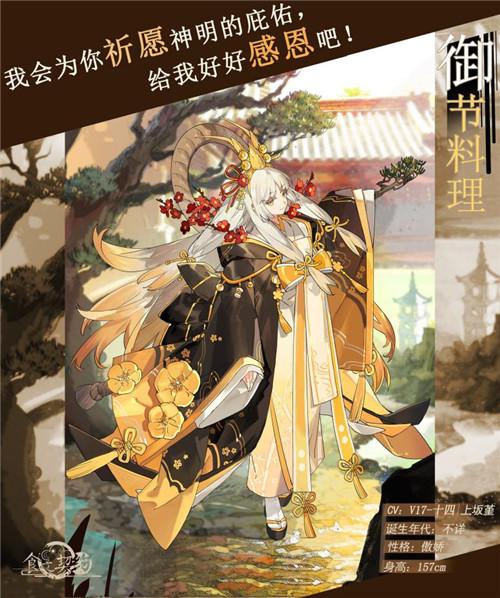1,如何快速删除超鍊接
在網絡上找的素材中,常常帶有超級鍊接,一個個删除又很麻煩,單獨建立TXT文檔進行過濾又會增加操作步驟,那該如何批量幹掉他們呢?
其實很簡單,隻需要一個組合鍵就行了。Ctrl shift F9即可搞定,
2,批量提取word圖片
Word中有很多圖片,又不想一張一張另存怎麼辦?相信很多人都會遇到這種情況,lz由于工作原因,之前經常收到客戶這種形式的資料,每次都很困擾。不過現在好了,一秒鐘就能解決。兩種方法,
一、隻需要将word保存後,改後綴名為.rar,他就會變成一個壓縮包了,雙擊解壓打開第二個文件夾即可看到。
二、将word另存為網頁格式,找到保存的文件夾,打開就能看到所有圖片了。
3,快速選擇同類文本
在長篇幅的文章中,有時候需要把同一類的文字選擇出來(比如同一級标題,選擇出來後做目錄),那這個時候如果一個個找,既費眼力,又費時間,在催的比較急的時候還會出錯,那該怎麼辦呢?
其實很簡單就能找到類似文檔,隻需要選擇一個文本,然後在菜單欄找到編輯選項—選擇—選擇相似的文本,即可全部選中。
4,快速合并單元格
單元格格式調整是比較麻煩的,尤其是在word文檔中,遠遠沒有excel方便,但是如果放到Excel再做又會麻煩,就拿合并單元格來說,需要多次合并時需要操作很多步,但其實也是有快捷方式的。
在選擇單元格并合并一次後,隻需要按住F4,再次選擇其他要合并的單元格,即可自動合并。
5,一鍵批量輸入重複内容
在整理資料時,有時候會需要不停的複制粘貼同樣的内容,雖然使用Ctrl c v也很方便,但還是要按很多次,作為懶人,有沒有更好的辦法呢?
其實可以應用word 的自動更正功能,批量輸入内容。操作步驟,:文件—選項—校對—自動更正選項—添加規則即可。
6,word批量删除空格空行
遇到大段的文字,中間段落空行不一緻,需要批量修改,一個個找空行或者段落内的空格十分浪費時間,其實可以用搜索功能批量更改。
批量删除空格隻需要用Ctrl H替換選項,然後輸入^w,就能替換掉空格。輸入^p^p替換單個^p,就可以删除連續空行。
此方法也适用于批量替換相同的文字。
7,word制作單斜線表頭
Word中插入表格,有時候左上角第一行需要兩個項目,需要插入一個斜線來分割,很多人都用畫線的方式,其實是不正确的,正确使用邊框工具即可。
将鼠标放在表頭的單元格中,點擊 表格工具-布局-邊框 按鈕,在彈出的菜單中選擇“繪制表格”命令,然後在單元格中手動繪制斜線即可。
8,兩行合一
有時候需要在顯示屏給客戶觀看word文本,為了使排版看起來更好看,往往會調整段落的間距,很多時候需要隐藏回車符号。
操作步驟:開始菜單—中文版式—找到兩行合一選擇或者輸入想要合并的字。
9,快速更改文本排序
有時候會遇到大量的以時間為節點的文本,需要進行重新排序,如果單獨調整很慢,那如何快速調整順序呢?
隻需要在開始菜單—排序—設置類型—升序或降序,即可完成排序
10,文本與表格互相轉換
有時候處理來的數據沒有及時錄入Excel,重新建立很麻煩,那有沒有辦法把處理好的文本直接轉換為表格呢?
合理利用文本轉表格工具即可,文本不同類别先設置相同分隔符,比如都有一個空格或逗号,然後選中文本—插入—表格—文本轉換成表格選項。
11,快速找到上次修改的位置
一篇十幾頁或者上百頁的文章進行編輯或較對時總要經過很多次修改,可每次打開Word文檔,想要從上次修改結束的位置接着修改時,總要找很久。
操作步驟:按下 “Shift鍵”的同時,按下“F5”鍵,輸入光标會迅速跳到上次結束修改工作的位置,你很快就可以開始繼續你的修改工作,實在是方便極了。
12,重新自定義快捷鍵
總是找不到想用的快捷鍵?那就試試自己來定義快捷鍵吧!這個功能支持自動編輯快捷鍵,做案子的時候最常用的功能直接指定最順手的按鍵,快速完成編輯,簡直不要太高效!
操作方法:
按下Ctrl Alt “ ”(數字鍵盤上的加号鍵),這時鼠标符号會變成四方結符号, 将這個鼠标符号移動到菜單上或工具欄上,左鍵單擊您想指定的菜單命令或工具欄上的命令按鈕便會自動彈出“自定義鍵盤”對話框,将光标放到“請按新快捷鍵”輸入框中,按想要新建的快捷鍵,然後指定即可。
13,快速改變Word文檔的行距
雖然簡單,但未必人人知道,好技巧未必很高深,實用最重要。
選中你需要設置行距的文本段落,按“Ctrl 1”的組合鍵,即可将段落設置成單倍行距;按“Ctrl 2”的組合鍵,即可将段落設置成雙倍行距;按“Ctrl 5”的組合鍵,即可将段落設置成1.5倍行距。
14,快速改變文字方向
有時候打印标書或者其他文件,有一些需要橫向排列的文字,反複找方法,最終lz發現了一個最方便快捷的小技巧——@大法,操作十分簡單。
隻要把字體設成“@字體”,如“@宋體”就可以令文字逆時針旋轉90度了。這種方法對于設置與正文同方向的頁眉頁腳是非常有用的。
15,對齊姓名
在有一大堆同類别的文字時(比如姓名),如果将他們錄入表格需要不斷粘貼,很浪費時間,那能不能将他們快速對齊呢?其實在word就能搞定。
操作方法:首先需要統一一個小格式,以菜名為例,每個菜名間的間隔需要統一為空格或者逗号或者頓号,通過統同一符号完成分隔。
比如菜名的操作中選擇插入—表格—文本轉換成表格—輸入合适列數—選擇文字分隔位置—插入即可。

更多精彩资讯请关注tft每日頭條,我们将持续为您更新最新资讯!